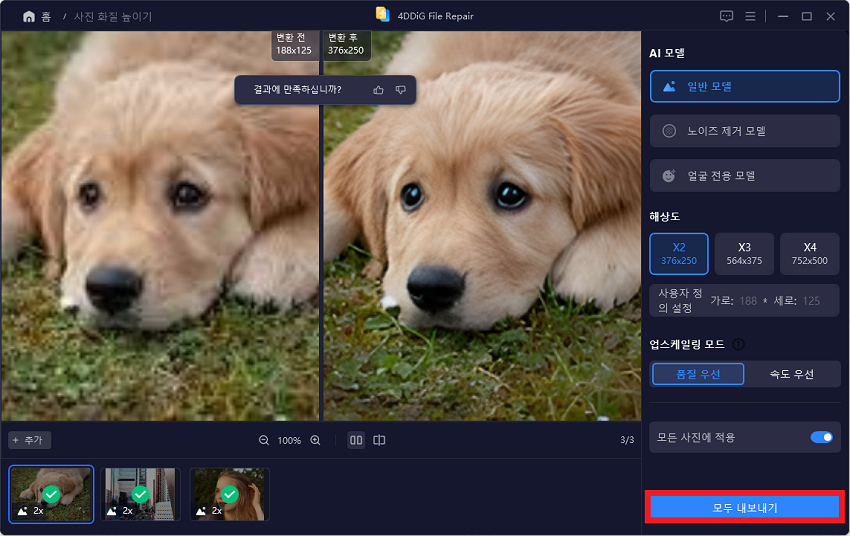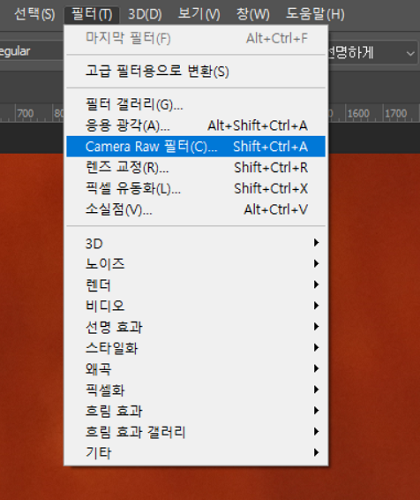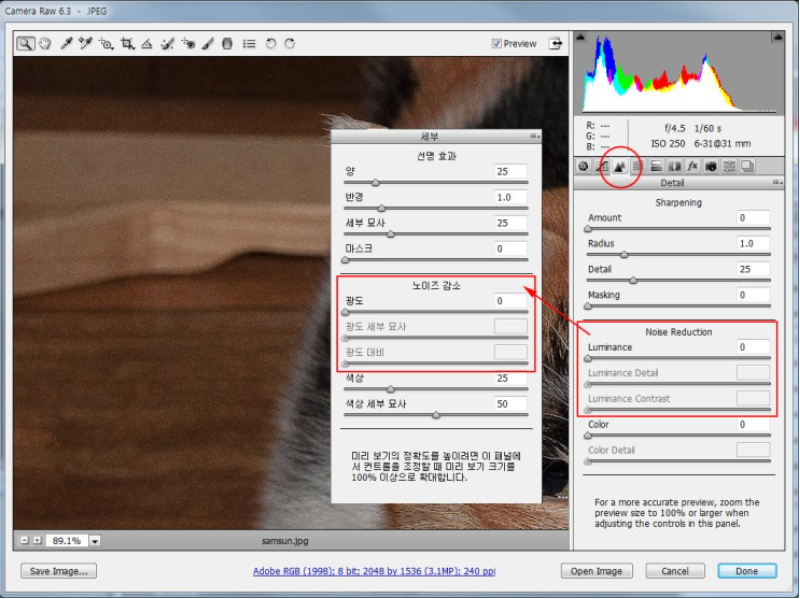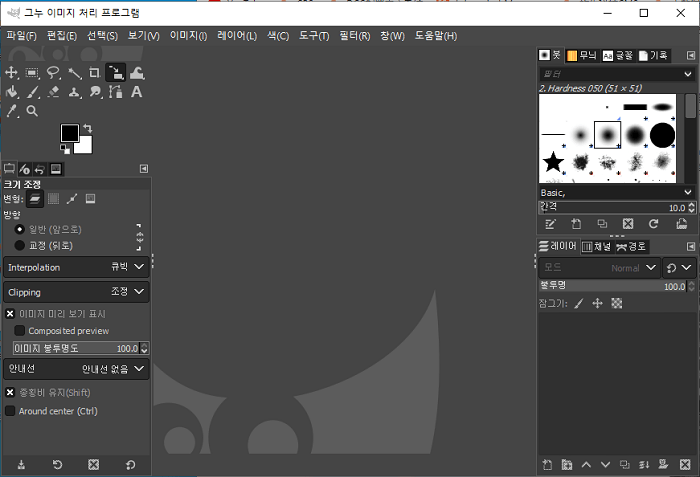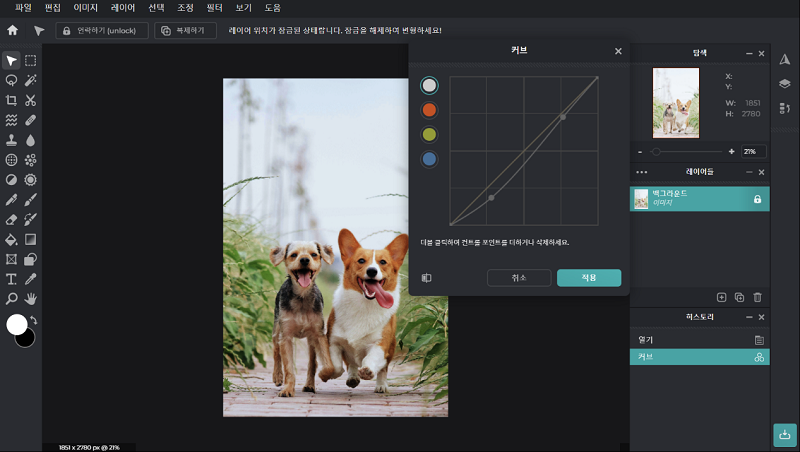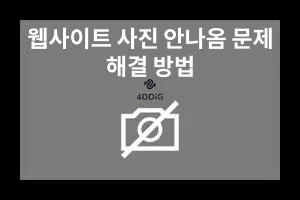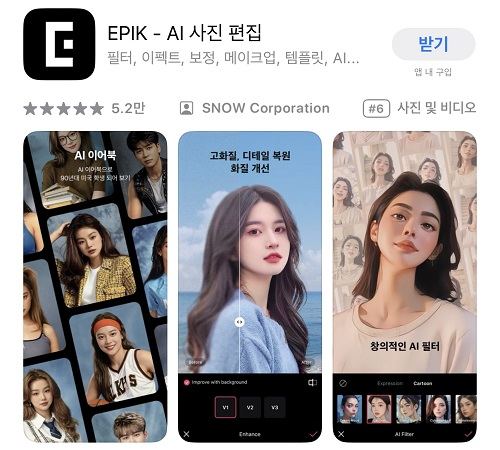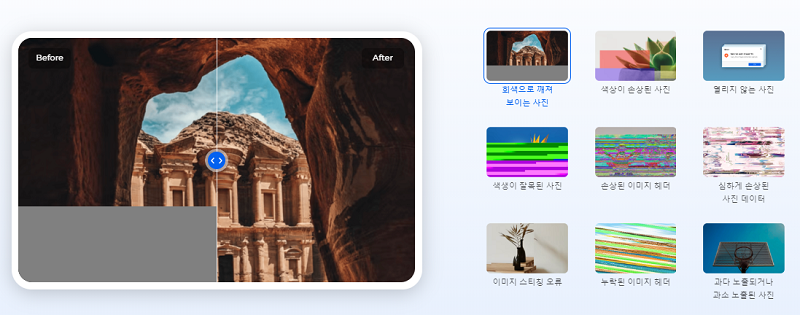질문
이미지 편집에서 노이즈 제거가 세부 사항을 사라지게 할 수 있다고 하는데, 이는 어떤 의미인가요?
윈도우에서 사용할 수 있는 GIF 이미지 노이즈 제거 소프트웨어나 사이트가 있으면 알려주세요.
JPG 파일의 노이즈 제거가 가능한 무료 소프트웨어는 없나요?
요즘은 스마트폰으로도 간편하게 깨끗한 사진을 찍을 수 있어, 촬영과 편집을 쉽게 즐기는 사람들이 많아졌습니다. 하지만 촬영 조건이나 편집에 따라 노이즈가 발생해 이미지가 흐릿해지거나, 사진에 원하지 않는 사진 노이즈 효과가 나타날 수 있습니다.
이번에는 초보자도 안심하고 사용할 수 있는 무료 앱과 사이트부터, 프로도 사용하는 강력한 유료 도구까지 다양한 니즈를 충족하는 사진 노이즈 제거 프로그램들을 소개합니다.
사진 노이즈란?
사진 노이즈는 사진이나 이미지에서 자연스럽지 않은 점이나 거칠음이 보이는 현상을 의미합니다. 노이즈는 크게 두 가지로 나눌 수 있습니다: "고감도 노이즈"와 "장시간 노이즈".
"고감도 노이즈"는 ISO 감도를 높게 설정하여 촬영할 때 발생하는 거친 "밝기 노이즈" 등을 포함합니다. 반면에 "장시간 노이즈"는 셔터가 오랜 시간 열려 있을 때 센서가 열을 받아 이미지에 빛의 점이 나타나는 현상입니다. 두 종류의 노이즈 모두 이미지에서 거칠고 불편한 느낌을 주게 됩니다.

PC용 프로그램으로 이미지 및 사진 노이즈 제거하기
PC용 프로그램을 활용하여 간편하게 이미지 및 사진의 노이즈를 제거하는 방법에 대해 소개합니다. 아름다운 이미지를 되찾고, 소중한 추억을 더 선명하게 남겨보세요.
프로그램 1 : AI 기반 4DDiG File Repair로 사진 노이즈 제거하기
기존의 이미지 편집 소프트웨어는 노이즈 제거에 시간이 많이 걸리고, 이미지의 세부적인 디테일을 손상시킬 수 있었습니다. 그러나 4DDiG File Repair 프로그램은 AI 기술을 이용하여 이미지의 노이즈 패턴을 학습하여 자동으로 사진 노이즈를 감지하고 제거합니다. 이를 통해 단시간에 사진을 고화질로 변환하고 복원할 수 있게 되었습니다.
-
4DDiG File Repair를 설치하고 실행합니다. 프로그램 인터페이스에서 "AI 보정" 탭의 "사진 화질 높이기"를 선택합니다.

-
"사진 추가/끌어놓기" 버튼을 클릭하고 화질 개선하고 싶은 사진을 추가합니다.

-
AI 모델을 선택하고, 해상도를 조정한 후 "변환 시작" 버튼을 클릭하면 소프트웨어가 화질 개선을 시작할 것입니다. 화질 개선 처리가 완료되면, 미리 보기에서 원래의 사진과 화질 개선된 사진을 비교할 수 있습니다.
- 일반 모델: 자연 풍경, 건물, 동물 등 모든 이미지 해상도 높입니다.
- 노이즈 제거 모델: 야경, 실내 사진, 노이즈가 있는 이미지에 적합합니다.
- AI 얼굴 사진 전용 모델: 얼굴 사진을 위해 특별히 설계되어, 사진을 자동으로 보정하고, 디테일을 강화하며 얼굴빛을 매끄럽게 해줍니다.

-
우측 하단의 "모두 내보내기"를 클릭하면, 고화질로 변환된된 사진이 컴퓨터에 저장될 것입니다.

프로그램 2 : 포토샵으로 이미지 및 사진 노이즈 제거하기
Photoshop(포토샵)은 지명도가 높고, 사용한 적 있는 사람들이 많을텐데요. 그런 면에서 사용하기에는 훨씬 좋을것이라 생각합니다. 포토샵에는 AI 기능 "Camera Raw 필터"가 있기 때문에, 조작도 손쉽고 간단합니다. 단지, 인터페이스는 기능이 많은만큼 복잡하죠.
여기서는 포토샵 노이즈 제거에 대한 자세한 방법을 설명해 드리겠습니다.
- 노이즈가 있는 사진을 포토샵에서 엽니다.
-
위쪽의 메뉴바에서 "Camera Raw 필터"를 선택합니다.

-
우측의 툴바의 "세부"를 선택하고 "노이즈 감소"의 드래그 바를 슬라이드하면 효과를 확인할 수 있습니다.

또한, 소프트웨어는 무료 체험이 가능하지만, 기본적으로는 유료판을 구입해서 사용하게 됩니다. 구독 형태의 계약을 하는 것도 조금 진입 장벽이 높을 것입니다.
프로그램 3 : GIMP로 이미지 및 사진 노이즈 제거하기
GIMP는 무료 사진 보정 프로그램으로, 포토샵과 같은 방법으로 이미지에서 노이즈를 제거합니다. 이 프로그램의 "노이즈 제거 필터"를 사용하여 이미지의 노이즈를 개선할 수 있으며, 필터의 강도를 세밀하게 조정할 수 있습니다. 사용법에 익숙해지면 실시간으로 결과를 확인하며 자신만의 스타일로 이미지를 편집할 수 있습니다.
화면 상단에 있는 필터 메뉴에서 "보강 > 노이즈 감소"를 선택하세요.

노이즈 감소 창이 나타나면, 원하는 "강도(Strength)" 값을 입력한 후 "확인"을 클릭합니다.

온라인 사이트에서 이미지 및 사진 노이즈 제거하기
다운로드 하는 소프트웨어가 아닌, 온라인 사진 노이즈 제거 사이트에서 사진 노이즈 효과를 감소하거나 제거하는 것도 가능합니다. 여기서는 3가지 사이트를 소개해 드리겠습니다.
사진 노이즈 제거 사이트 1 :DataChef
이 사이트는 스마트폰에서도 PC 에서도 사용 가능합니다. 또한 "이미지 노이즈 제거 (노이즈 리덕션)" 기능으로 노이즈를 제거 할 때, 제거 범위를 선택할 수 있는 것은 사용자에게 친절 하다고 할 수 있겠습니다.
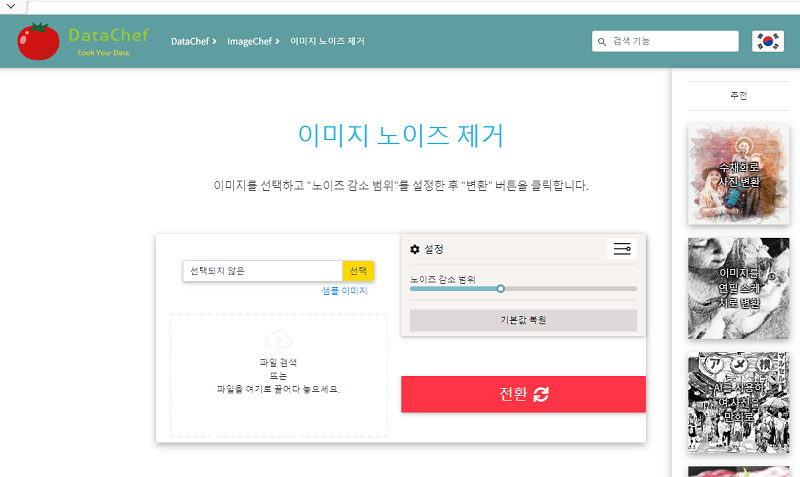
사진 노이즈 제거 사이트 2 : VanceAI
이 사이트에서는 한번의 클릭으로 자동으로 노이즈를 제거하는 작업이 가능합니다. 또한, 처리 후의 이미지를 미리보기 할 수 있는 것도 좋은 포인트 입니다. 거칠거칠한 노이즈를 처리한 경우, 이미지가 전체적으로 경쾌해지는 인상이 되어버리는 느낌이 듭니다.
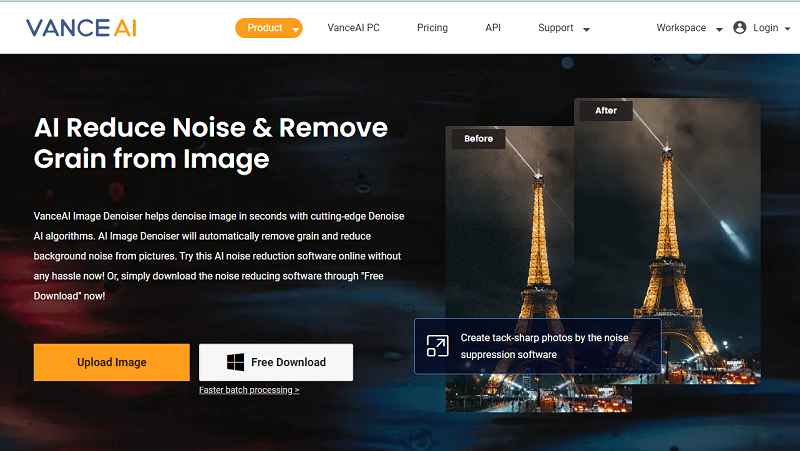
사진 노이즈 제거 사이트 3 : AI Denoiser
이 사이트에서는 AI 이미지 노이즈 제거가 노이즈를 자동으로 제거해줍니다. 처리 속도도 빠르고 가공할 수 있는 내용도 많습니다. 단지 이 사이트의 경우에도 노이즈 제거의 상태 등을 상세하게 설정 할 수는 없습니다.
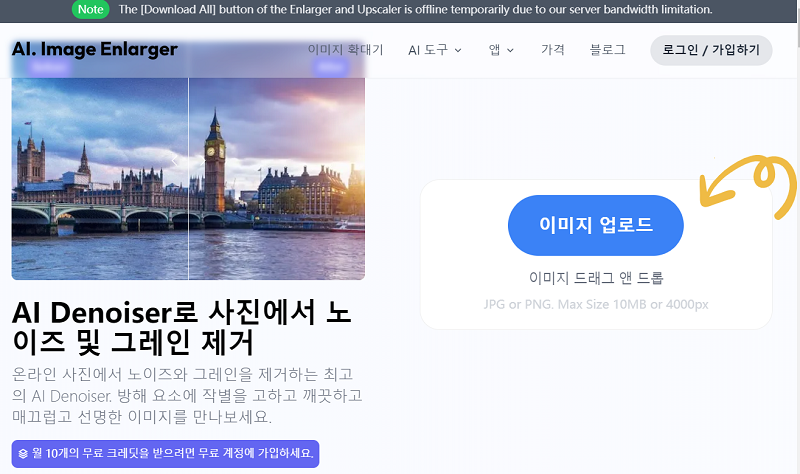
마무리
이번에는 노이즈의 종류와 원인, 그리고 복구 방법에 대해 소개했습니다. 어떠셨나요? 복구 방법마다 장단점이 있으며, 특히 사이트에서의 노이즈 제거에 대해 안전성에 불안감을 느끼는 분들이 많을 것입니다.
그렇지만 가장 추천하는 도구는 4DDiG File Repair입니다. 이 도구는 노이즈 복구 외에도 이미지의 고화질화 등 다양한 처리가 가능하며, 각 작업이 매우 간단합니다. 한 번에 많은 이미지의 노이즈를 처리하고 싶을 때도 지원하므로, 작업량이 많은 분들에게는 작업 효율을 높이는 데 큰 도움이 될 것입니다.
곤란하실 때는 꼭 4DDiG File Repair 사용을 고려해 보시기 바랍니다.